Drehen
Drehen mit skizzieren oder Winkeleingabe
![]()
2D-Teil > Transformieren > > PullDown-Menü Drehen > Winkeleingabe ![]()
Das aktive Teil können Sie durch Angabe von Drehpunkt und Drehwinkel bzw. mit der Skizziertechnik auf der Zeichenfläche drehen. Der Drehwinkel wird in mathematisch positiver Richtung angegeben, d. h. entgegen dem Uhrzeigersinn.
Bei Wahl der Funktion Drehen mit skizzieren erfolgt die Angabe des Drehwinkels mittels Skizzier-Cursor. Die Feinheit des Abstandes kann über die +/- Tasten angepasst werden.
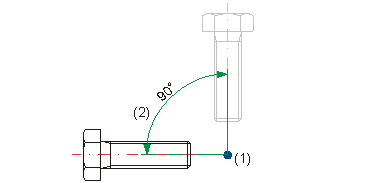
(1) Drehpunkt
(2) Drehwinkel
Auch Texte und Bemaßungen werden gedreht. Bei achsparallel angelegter Bemaßung bleibt diese auch nach der Drehung um einen beliebigen Winkel wieder achsparallel.
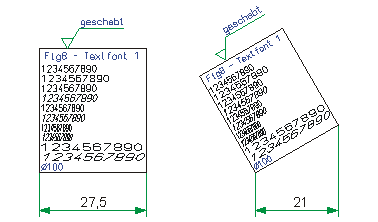
Teil mit achsparalleler Bemaßung
Drehen schrittweise
2D-Teil > Transformieren > PullDown-Menü Drehen > Teil drehen, schrittweise ![]()
Mit dieser Funktion rotiert das aktive Teil schrittweise um einen Drehpunkt. Der Drehwinkel wird aus der Lage des Start- und des Endpunktes und der Schrittweite berechnet.
- Geben Sie den Drehpunkt an.
- Legen Sie den Startpunkt und den Endpunkt der Drehung fest.
Sie haben nun die Möglichkeit den Drehwinkel noch einmal zu korrigieren.
- Bestimmen Sie die Schrittweite für die Rotation.
Die einzelnen Rotationsschritte werden jetzt berechnet und mit Ja nacheinander ausgeführt.
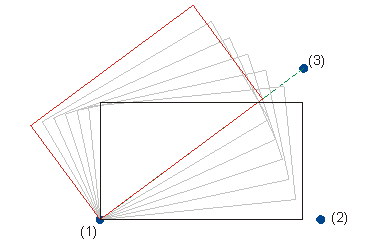
(1) Drehpunkt
(2) Startpunkt
(3) Endpunkt
In der Abbildung ist ein Beispiel mit der Schrittweite 6 dargestellt.

Teil transformieren (2D) • Verschieben (2D) • Spiegeln (2D) • Skalieren (2D)
